GarageBand – Benutzerhandbuch
- Willkommen
-
- Was ist GarageBand?
- Widerrufen und Wiederholen von Bearbeitungen in GarageBand
- Laden weiterer Sounds und Loops
- Anfordern von Unterstützung
-
- Einführung in Song-Arrangements
- Positionieren von Objekten mithilfe des Lineals
- Positionieren von Objekten mithilfe von Hilfslinien
- Ausrichten von Objekten am Raster
-
- Was sind Regionen?
- Auswählen von Regionen
- Ausschneiden, Kopieren und Einsetzen von Regionen
- Bewegen von Regionen
- Wiedergabe von Regionen als Endlosschleife (Loop-Funktion)
- Ändern der Größe von Regionen
- Teilen von Regionen
- Zusammenführen von Regionen
- Erstellen von Regionen
- Umbenennen von Region
- Löschen von Regionen
-
- Einführung in den Editor
-
- Einführung in den Audio-Editor
- Bearbeiten von Audioregionen im Audio-Editor
- Quantisieren des Zeitverhaltens von Audioregionen
- Transponieren von Audioregionen
- Korrigieren der Tonhöhe von Audioregionen
- Bearbeiten des Timings von Noten und Beats
- Rückwärtswiedergabe von Audioregionen
- Zurücksetzen und Verschieben von Flex-Markern
-
- Einführung in den Pianorolleneditor
- Hinzufügen von Noten im Pianorolleneditor
- Bearbeiten von Noten im Pianorolleneditor
- Quantisieren des Noten-Timings im Pianorolleneditor
- Transponieren von Regionen im Pianorolleneditor
- Umbenennen von MIDI-Regionen im Pianorolleneditor
- Verwenden von Automation im Pianorolleneditor
-
- Smart Controls – Übersicht
- Smart Controls
- Verwenden des Transform-Pads
- Verwenden des Arpeggiators
- Hinzufügen und Bearbeiten von Audioeffekt-Plug-ins
- Verwenden von Effekten in der Master-Spur
- Verwenden von Audio Units-Plug-ins
- Verwenden des EQ-Effekts
- Vergleichen einer bearbeiteten Smart Control mit den gesicherten Einstellungen
-
- Abspielen einer Übung
- Eingabequelle für deine Gitarre auswählen
- Anpassen des Übungsfensters
- Prüfen, wie gut du eine Übung gespielt hast
- Verfolgen deines Fortschritts im Zeitverlauf
- Langsameres Abspielen einer Übung
- Mischung einer Übung ändern
- Anzeigen einer Notationsseite im Vollbildmodus
- Anzeigen der Glossarthemen
- Üben von Gitarrenakkorden
- Stimmen deiner Gitarre in einer Übung
- Öffnen von Übungen im GarageBand-Fenster
- Laden zusätzlicher „Instrument lernen“-Übungen
- Der Ladevorgang deiner Übung wird nicht beendet
-
- Einführung in das Teilen von Projekten
- Teilen von Songs über die App „Musik“
- Verwenden von AirDrop zum Teilen von Songs
- Verwenden von Mail zum Teilen von Songs
- Projekt für GarageBand für iOS teilen
- Songs auf die Festplatte oder in iCloud exportieren
- Brennen eines Songs auf CD
- GarageBand-Projekt komprimieren
- Touch Bar – Tastaturkurzbefehle
- Glossar
- Copyright

Projekt für GarageBand für iOS von GarageBand für Mac teilen
Du kannst eine spezielle, mit GarageBand für iOS kompatible Version deines GarageBand-Projekts via iCloud teilen. Das Projekt wird in der Übersicht „Meine Songs“ auf deinem iOS-Gerät als neuer Song mit einer einzigen Spur angezeigt, der einen Mix des gesamten GarageBand-Projekts enthält. Du kannst in GarageBand für iOS Spuren hinzufügen, bearbeiten und arrangieren und den aktualisierten Song dann wieder via iCloud teilen. Wenn du das Projekt erneut in GarageBand öffnest, werden die neuen Spuren zum Originalprojekt hinzugefügt. Enthält der erneut geöffnete Song eine Remix FX-Spur, wird die Remix FX-Automation auf der Master-Spur angezeigt.
Wenn du ein Projekt in der App „GarageBand für iOS“ teilst, kannst du das Projekt auch als Klingelton für dein iOS-Gerät teilen. Weitere Informationen findest du in der GarageBand-Hilfe auf deinem iOS-Gerät.
Projekt für GarageBand für iOS teilen
Wähle in GarageBand auf dem Mac „Teilen“ > „Projekt für GarageBand für iOS“.
Im Feld „Sichern unter“ des Dialogfensters „In GarageBand für iOS exportieren“ verwendet GarageBand für dein geteiltes GarageBand-Projekt standardmäßig den gleichen Namen wie für dein GarageBand-Projekt. Wenn du den Namen ändern möchtest, gib hier einen neuen Namen ein.
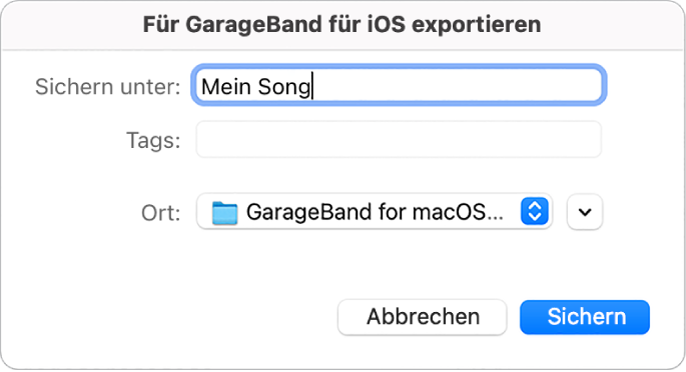
ACHTUNG: Wenn du den Ordner von GarageBand für iOS – iCloud änderst, erscheint dein geteiltes Projekt nicht in der Übersicht „Meine Songs“ von GarageBand für iOS.
Klicke auf „Sichern“.
Klicke auf „Abbrechen“, um zu GarageBand zurückzukehren, ohne den Song zu teilen.